“Visio2021”全称为“Microsoft Visio2021”,这是由微软推出的一款非常实用的流程图和矢量图形工具,目前主要适用于诸多场景,例如:设计和管理流程、网络拓扑结构以及组织架构等地方,Visio2021为大家提供了多达1400余个内置模板和图形库,支持诸多领域,例如:IT、流程图、工艺图、流程图和教育等,同时系统还新增的UML类图和COM和.NET编程框架图使其成为更好的开发人员工具。为了便于用户可以快速处理数据,它还提供了数据可视化功能,用户可以通过这项功能将Excel、SQL Server或Azure data的数据源与图形相连接,让数据变得更加可读并实时更新,有效提升用户工作效率。
相比于之前版本,visio2021也是进行了全面的更新,更新的作用的为了增加新功能和修补漏洞,也就意味着此版本是目前功能最为全面也是最为强悍的一个版本,把最好的一面展现给广大用户,不断的提高用户的使用体验,让用户更加便捷的使用软件。
为了满足广大用户需求,小编为大家带来了的是:Visio2021专业版,通过Microsoft Visio2021专业增强版强大的功能,用户可以轻松快速的绘制自己需要的流程图,为用户提供了十分全面的绘制工具,辅助非常强大,需要的快来下载尝试一下吧。
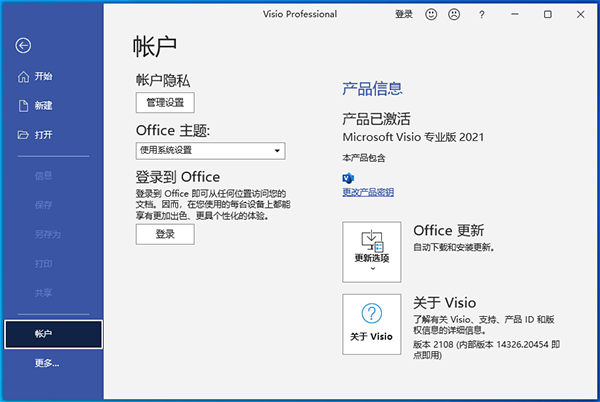
Visio2021专业版安装教程
1、在本站下载软件压缩包,解压得visio2021源程序和CRACK软件;

2、以管理员身份运行“Setup.exe”即可开始安装;

3、安装完成后,选择“关闭”即可;

4、鼠标右键以管理员运行Crack文件夹下的激活工具

5、免责声明,点击是

6、点击开始

7、正在激活中,等待进度条到100%

8、激活成功,点击确定

9、点击x关闭

10、运行软件,在账户里面就可以看到软件已激活~

在Visio 2021专业版绘图中剪裁线条和形状
编辑绘图或图表
在" 开始" 选项卡上 ,单击 "编辑 "组中" 选择",然后单击 列表中的"全 选"。

单击" 开发工具" 选项卡。
在"形状设计"组中,单击"操作",然后单击"剪裁"。

右键单击要删除的线条或形状,然后单击"剪切"。

重复步骤 4,直到绘图或图表完成。

Visio 2021专业版怎么删除图形?
1、首先我们打开一个文件。

2、接着我们选择要删除的图像。

3、此时,我们可以用右键点击图片,然后单击“剪切”。

4、然后我们选择并点击“删除”直接删除。

5、最后我们完成上述操作即可轻松成功删除不需要的图形了。

功能介绍
1、轻松创建专业流程图
借助熟悉的 Office 体验,通过 Visio 可以轻松直观地创建流程图、网络图、组织结构图、工程设计以及其他使用现代形状和模板的内容。
2、与他人协作并无缝共享流程图
通过 Visio 可以对图表进行协作,以包括所有利益相关者的见解。借助 Office 365*,现在多个团队成员可以同时在一个 Visio 图表上工作,从而减少额外的时间和精力。
3、将流程图连接到实时数据以更快地做出决策
使用实际可视化对象传达实时数据。在 Visio 中或者利用 Office 365* 应用和服务,将形状和图表链接到常用源文件,并通过应用的形状格式设置,自动更新以反映基础数据更改。
4、通过 Visio Online 在常用浏览器中创建和共享图表
重新创建流程图、映射 IT 网络、构建组织结构图或记录业务流程,Visio Online 有助于从任意位置可视化工作,帮助团队通过 Web 浏览器查看或评论图表。
Visio2021专业版功能
一、【快速使用图表】
组织结构图、灵感触发图和 SDL 模板具有新的入门图表,图表使用更加便捷迅速。
二、【内置数据库模型图】
新的数据库模型图表模板可以准确地将数据库建模为 Visio 图表。无需加载项。
三、【为网站创建线框图表】
使用 Visio 线框实现创意。线框是用户界面的详细可视模型,类似于功能和内容的蓝图。这些新的网站模板非常适合创建粗略的设计草稿,来呈现创意、达成团队共识,并构成精确线框的基础。
四、【新UML工具】
1、新建UML组件图:你可以创建 UML 组件图,用于显示组件、端口、界面以及它们之间的关系。
2、新建UML通信图:你可以创建 UML 通信图,用于显示生命线之间的交互行为,这些生命线以自由形式的排列方式使用按顺序排列的消息。
3、新建UML部署图:你可以创建 UML 部署图,用于向节点显示软件项目部署的体系结构。
五、【改进的 AutoCAD 支持】
1、增强的AutoCAD支持:以前,Visio 支持 AutoCAD 2007 的 .dwg 和 .dxf 文件。在进行此更新后,你可以导入或打开来自 AutoCAD 2017 或更低版本的文件。
2、改进的功能AutoCAD缩放:在进行此更新后,你将在导入 AutoCAD 文件时看到缩放改进。首先只需确保设置几个属性。在 AutoCAD 中,确保活动的选项卡为“布局”选项卡,而不是“模型”选项卡。此外,确保将 Visio 绘图比例设置为与 AutoCAD 视区比例相同的比例。本文提供更多详细信息。
3、更快地导入AutoCAD文件:通过此次更新,你会注意到 AutoCAD 导入速度显著提高。
4、瞬间完成形状叠加:在处理CAD文件上的形状时,过去常常遇到长时间的延迟。通过此次更新,不会再有延迟。
Visio2021专业版常用快捷键
一、基础快捷键
Ctrl+O或Ctrl+F12或Ctrl+Alt+F2:显示“打开”对话框。
F12或Alt+F2:显示“另存为”对话框。
Alt+1:转到上一个文件夹()。
Alt+2:打开已打开文件夹的上一级文件夹(“上一级”按钮 )。
Alt+3:关闭对话框并打开 Web 搜索页(“搜索 Web”按钮 )。
Alt+4:删除所选文件夹或文件(“删除”按钮 )。
Alt+5:在打开的文件夹中创建新的子文件夹(“新建文件夹”按钮)。
Alt+6:在可用的文件夹视图之间切换(“视图”箭头 )。
Alt+7 或 Alt+L:显示“工具”菜单(“工具”按钮)。
SHIFT+F10 或 Application():显示所选项(如文件夹或文件)的快捷菜单。
Tab:在对话框中的选项或区域之间移动。
F4:根据插入点的位置,打开“查找范围”、“文件名”或“文件类型”列表。
Alt+I:打开“查找范围”列表。
F5:刷新文件列表。
二、程序窗口快捷键
Alt+F10:将 Visio 程序窗口最大化
Alt+F5:将已经最大化的 Visio 程序窗口还原为原始大小
Alt+Tab:切换到下一个程序窗口
Alt+Shift+Tab:切换到上一个程序窗口
三、绘图窗口快捷键
Ctrl+Tab或Ctrl+F6:在打开的绘图之间循环转移焦点
Ctrl+Shift+Tab或Ctrl+Shift+F6:按相反顺序在打开的绘图之间循环转移焦点
Alt+Enter:对于在其标题栏中带有图标的任何窗口(例如,模具窗口),显示该窗口的快捷菜单
Ctrl+F4:关闭活动的绘图窗口
Ctrl+F10:将活动的绘图窗口最大化
Ctrl+F5:将已经最大化的活动绘图窗口还原为原始大小
F6:在所有打开的模具、锚定窗口、任务窗格和绘图窗口之间循环转移焦点
Ctrl+Page Down 或 Ctrl+Alt+Tab:在绘图的页面(包括所有可见的标记贴)间循环转移焦点
Ctrl+Page Up 或 Ctrl+Alt+Shift+Tab:按相反顺序在绘图的页面间循环转移焦点
Ctrl+Alt+P:打开“重新排序页”对话框
Print Screen:将屏幕上的图片复制到剪贴板上
Alt+Print Screen:将所选窗口上的图片复制到剪贴板上
常见问题
一、Visio画图文字不能修改怎么办?
答:
1、首先检查选中的形状是否成组,即鼠标点一下结果好几个形状都被选中了。(或者选中后看右键菜单中的“形状-取消组合”命令是否是允许操作的状态)
2、如果形状成组了,那么
(1)如果你想为选中的整个成组对象设置文字的话,键入F2即可录入文字。
(2)如果你想为单独的某个形状设置文字的的话,(在整个成组对象被选中的前提下)需要再次单击那个对象,然后键入F2即可。
3、如果形状没有成组,那么尝试如下步骤:
(1)右键单击形状,弹出菜单中选择“格式-保护”;
(2)在弹出的“保护”对话框中,看“文本”是否被钩上,如是,将钩去掉;
(3)确定。
再检查双击形状是否可以进入文字修改状态。
二、visio如何转换成word?
答:1、打开电脑,进入桌面,打开Word文档,找到上方菜单栏的插入-对象点击插入对象。
2、点击后弹出界面选择由文件创建,选择文件的路径。
3、点击浏览后弹出对话框选择需要文件的路径插入文件。
4、插入完成后点击确定。
5、完成上面步骤后VISIO文件就成功的插入到了Word文档中,可以适当编辑后保存即可。
三、如何在 Visio 绘图中调整页面大小?
方法1:使用 CTRL 键和鼠标
1、在 Visio 中打开绘图。
2、按住 CTRL 并将鼠标指针置于绘图页的边缘。鼠标指针将变为水平、垂直或对角线双向双向箭头,具体取决于你放置鼠标指针的哪个边缘或角落。
3、单击并按住鼠标按钮和 CTRL 键,然后将绘图页的大小调整为所需大小。
方法2:使用 "页面设置" 对话框
1、在 Visio 中打开绘图。
2、在 " 文件 " 菜单上,单击 " 页面设置"。
3、在 " 页面设置 " 对话框中,单击 " 页面大小 " 选项卡。
4、单击 " 自定义大小",然后输入所需的页面尺寸。 宽度和高度的默认单位(英寸、毫米等)基于以前的大小设置。 例如,如果以前的大小为8.5,则在。 x 11 英寸中,如果您输入 12 x 12,Microsoft Visio 将页面大小设置为12英寸 x 12 英寸。注意 对于缩放绘图页,显示的大小使用缩放大小和绘图比例进行计算,并以相应的单位显示。
5、单击“确定”。
-

Visio2016破解版
类型:办公软件608.68 MB 简体中文 2025-01-04 -
 3.33 GB 简体中文 2025-01-20
3.33 GB 简体中文 2025-01-20 -

Visio2010中文版
类型:办公软件565.12 MB 简体中文 2025-01-04 -

Visio2013专业版
类型:办公软件493.06 MB 简体中文 2025-01-04 -
 64.09 MB 简体中文 2025-01-04
64.09 MB 简体中文 2025-01-04 -

Visio2021破解版
类型:办公软件4.27 GB 简体中文 2025-01-04 -

Visio2007免费版
类型:办公软件375.07 MB 简体中文 2025-01-04 -
 3.33 GB 简体中文 2025-01-20
3.33 GB 简体中文 2025-01-20 -

Visio2024专业版
类型:办公软件5.15 GB 简体中文 2025-01-04
更多版本
-
流程图制作软件

流程图作为一种直观、易懂的表达工具,已经广泛应用于各行各业,无论是项目规划、流程优化,还是教学演示,流程图都能起到事半功倍的效果。那么如何快速绘制流程图呢?为帮助大家解决这一问题,下面小编带来了流程图制作软件大全,其中包括Visio 2024、Draw.io、爱莫流程图、Iauto流程图等,这些软件可以帮助用户快速绘制流程图,减少手动绘制的时间和精力,提高工作效率。同时每款工具各有特点,用户可以根据具体需求选择合适的工具进行流程图的制作和管理。
 excel表格手机版
excel表格手机版办公商务 | 115.69 MB
 Microsoft PowerPoint
Microsoft PowerPoint办公商务 | 114.08 MB
 Microsoft Word手机版
Microsoft Word手机版办公商务 | 124.61 MB
 Edge浏览器手机版2025最新版
Edge浏览器手机版2025最新版系统工具 | 183.86 MB

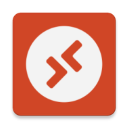
 Visio 2019破解版安装教程
Visio 2019破解版安装教程目前最流行的流程图软件,非Visio莫属,有很多用户对于Visio 2019也是非常的热爱,Visio 2019软件内置丰富的模板、甘特条形图、...
- 第4楼当快广州网友发表于: 2025-03-15 12:40:52
- 怎么crack解压不了
0盖楼(回复)
- 管理员 回复发表于: 2025-03-20 16:11:19
- 下载资源前,请将所有杀毒软件先行退出,解压不了可能文件已被误删,当前目录存在的可能是快捷方式,用不了的
0盖楼(回复)
- 第3楼当快宜春网友发表于: 2025-01-19 21:04:29
- 密码是多少???
0盖楼(回复)
- 管理员 回复发表于: 2025-01-20 17:26:06
- 解压密码:www.downkuai.com
0盖楼(回复)
- 第2楼当快昆明网友发表于: 2024-11-19 18:03:03
- 很不错啊,安装教程很详细,解压密码文档也提供了
0盖楼(回复)
- 第1楼当快网友发表于: 2024-11-11 09:41:58
- 为什么crack文件要解压密码
0盖楼(回复)
- 管理员 回复发表于: 2024-11-11 11:28:57
- 密码:www.downkuai.com 这个crack内的激活软件,容易被杀毒软件删除,进行了加密压缩
0盖楼(回复)

























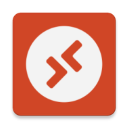





















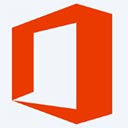










 赣公网安备36010602000086号,版权投诉请发邮件到website-sun@qq.com,我们会尽快处理
赣公网安备36010602000086号,版权投诉请发邮件到website-sun@qq.com,我们会尽快处理